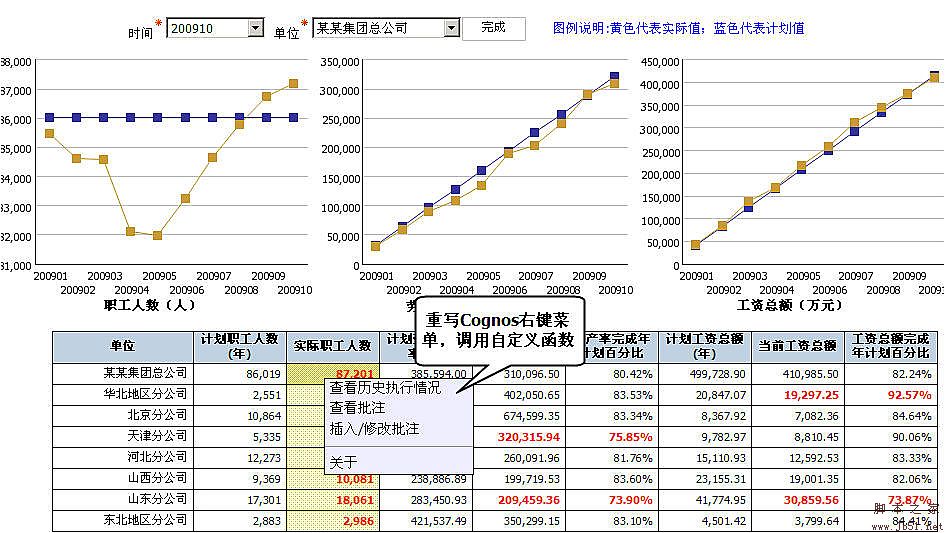利用JS重写Cognos右键菜单的实现代码
<!--菜单样式-->
<STYLE type=text/css>
.cMenu {
BORDER-RIGHT: #000000 1px solid;
BORDER-TOP: #000000 1px solid;
FONT-WEIGHT: normal;
FONT-SIZE: 14px;
VISIBILITY: hidden;
BORDER-LEFT: #000000 1px solid;
WIDTH: 150px;
CURSOR: default;
COLOR: #000000;
LINE-HEIGHT: 20px;
BORDER-BOTTOM: #000000 1px solid;
FONT-FAMILY: Verdana, Arial, Helvetica, sans-serif;
POSITION: absolute;
BACKGROUND-COLOR: #eeeeff
}
.menuitems {
PADDING-RIGHT: 5px;
PADDING-LEFT: 5px
}
</STYLE>
<DIV class=cMenu id="contextMenu" onmouseover=highLightMenu() onmouseout=lowLightMenu()>
<DIV class=menuitems clickcall="alert('查看历史执行情况');">查看历史执行情况</DIV>
<DIV class=menuitems clickcall="alert('查看批注');">查看批注</DIV>
<DIV class=menuitems clickcall="alert('插入/修改批注');">插入/修改批注</DIV>
<HR color=#aaaaaa size="0">
<DIV class=menuitems clickcall="alert('关于');">关于</DIV>
</DIV>
<SCRIPT type="text/javascript">
var contextMenu = document.getElementById("contextMenu");
function getObjectName()
{
return document.getElementById("cv.id").value;
}
function getRVContent()
{
var objName = getObjectName();
return eval("document.getElementById('RVContent" + objName + "');");
}
function overWriteRightClick()//重写弹出菜单
{
var objName = getObjectName();
eval("oCV" + objName + ".rvMainWnd.displayContextMenu = displayContextMenu;");
}
function disableRightClick()
{
var objName = getObjectName();
eval("oCV" + objName + ".bCanUseCognosViewerContextMenu = false;");
}
/* 菜单相关函数 start*/
function displayContextMenu(evt) {
evt = (evt) ? evt : ((event) ? event : null);
hideContextMenu();
var rightedge = getRVContent().clientWidth - evt.clientX;
var bottomedge = getRVContent().clientHeight - evt.clientY;
if (rightedge < contextMenu.offsetWidth)
contextMenu.style.left = getRVContent().scrollLeft + evt.clientX - contextMenu.offsetWidth - getRVContent().offsetLeft;
else
contextMenu.style.left = getRVContent().scrollLeft + evt.clientX - getRVContent().offsetLeft;
if (bottomedge < contextMenu.offsetHeight)
contextMenu.style.top = getRVContent().scrollTop + evt.clientY - contextMenu.offsetHeight - getRVContent().offsetTop;
else
contextMenu.style.top = getRVContent().scrollTop + evt.clientY - getRVContent().offsetTop;
contextMenu.style.visibility = "visible";
return false;
}
function hideContextMenu() {
var object = event.srcElement;
contextMenu.style.visibility = "hidden";
if (object.className == "menuitems") {
eval(object.clickcall);
}
}
function highLightMenu() {
var object = event.srcElement;
if (object.className == "menuitems") {
object.style.backgroundColor = "highlight";
object.style.color = "white";
}
}
function lowLightMenu() {
var object = event.srcElement;
if (object.className == "menuitems") {
object.style.backgroundColor = "";
object.style.color = "black";
}
}
/*菜单相关函数 end*/
overWriteRightClick();
document.body.onclick = hideContextMenu;
</SCRIPT>
下面我来着介绍一下这段代码,前面的style和div主要是定义菜单的现实样式,其中引用样式为menuitems的div中有个clickcall属性,这个属性就是当点击此菜单项时调用的JS函数,可以将其改为自己的函数,我这里只是简单的调用了个alert。
getObjectName函数中有个cv.id的对象,之前也有人问过这个问题,“cv.id”是干什么用的?cognos报表在ReportStudio运行生成的对象和用URL请求生成的对象名称是不一样的,但是有规律可循,比如利用ReportStudio运行生成的报表中CognosViewer的对象名为oCVRS,而用URL请求生成的cognosViewer对象名为oCV_NS_,大家可以查看两次运行结果的源文件来进行比较,就比较直观了。发现前缀都一样(oCV)只是后面“RS”和“_NS_”不同,页面中很多对象都是用的此规则,而cv.id存储到正是后缀。这样就可以拼凑出当前运行模式下的对象名了。
getRVContent函数获取的是id为RVContent_NS_或RVContentRS的DIV对象,RVContent是展现用ReportStudio定义报表的内容,不包含CognosViewer工具栏和标题栏。
overWriteRightClick函数是将cognos右键调用的函数改为自己定义的函数。
disableRightClick函数已经说过了,禁用右键菜单。
displayContextMenu、hideContextMenu、highLightMenu、lowLightMenu这几个函数都是和菜单操作先关的,可以根据实际要求进行改造。
效果图如下: